背景
kimi 是一个国内的 AI 工具,平时用的比较多。
但是,历史会话只能一个一个删除,没有批量删除的功能。
通过抓包分析感觉不复杂,顺便用 trae 试试能不能写一个 chrome 插件。
需求如下:
- 插件仅在 kimi 官方页面有效
- 能一键清除所有历史记录
- 能清除自定义时间范围内的会话记录
实现
项目目录结构如下:
bash
├── 128.png
├── background.js
├── content.js // 核心的处理逻辑
├── icons // 项目使用到的icon
│ ├── 128.png
│ ├── 16.png
│ ├── 32.png
│ └── 48.png
├── manifest.json // 项目配置
├── popup.html // 使用插件时弹出的配置页面代码
└── popup.js // 配置页面对应的js代码其中的manifest.json是必需的,是整个项目的配置文件,其他文件名随意,配置文件如下:
js
{
"manifest_version": 3,
"name": "kimi 历史会话清理助手",
"version": "1.0.0",
"description": "一键清理 Kimi AI 的历史会话记录。",
"icons": {
"16": "icons/16.png",
"32": "icons/32.png",
"48": "icons/48.png",
"128": "icons/128.png"
},
"permissions": ["activeTab", "tabs", "cookies"],
"host_permissions": ["https://kimi.ai/*", "https://kimi.moonshot.cn/*"],
"action": {
"default_popup": "popup.html"
},
"content_scripts": [
{
"matches": ["https://kimi.ai/*", "https://kimi.moonshot.cn/*"],
"js": ["content.js"]
}
]
}配置文件解释参考: developer.chrome.com/docs/websto...
本插件入口文件为popup.html,对应的是点击插件时弹出的配置界面。
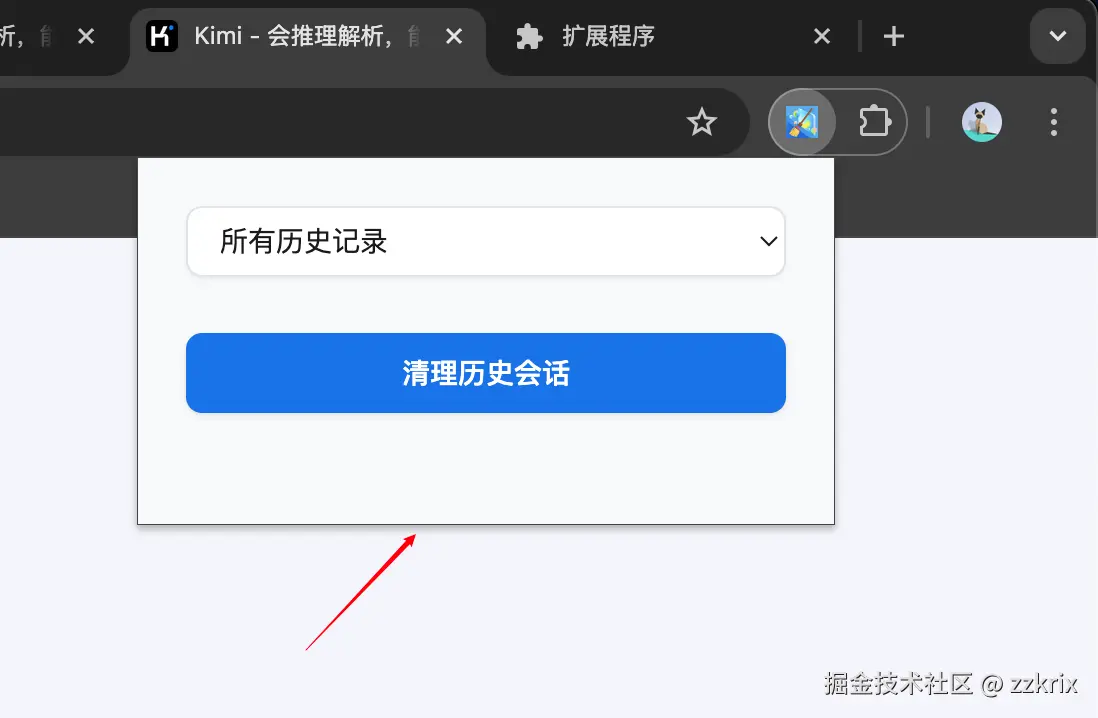
其中用户点击清理历史会话按钮后执行的核心代码如下:
js
// 检查是否在对应的页面
if (!isValidKimiTab(tab)) {
showStatus("请在 Kimi 的历史会话页面使用此插件", "error");
return;
}
// 获取用户配置的参数
const { startTime, endTime } = getTimeRange();
const domain = new URL(tab.url).hostname;
const cookies = await chrome.cookies.getAll({ domain });
// 通过 chrome.tabs.sendMessage 把对应的参数传给 content.js
const response = await chrome.tabs.sendMessage(tab.id, {
action: "clearAllHistory",
domain,
cookies,
timeRange: { startTime, endTime },
});
// 等待处理结果
if (response && !response.success) {
throw new Error(response.error || "未知错误");
}content_scripts配置项中的含义是:
只有在 https://kimi.ai 或者 https://kimi.moonshot.cn开头的 url 页面中,才执行核心代码,这里对应的是content.js。
其中的核心代码如下:
js
// 通过 chrome.runtime.onMessage.addListener 监听来自 popup 的消息
chrome.runtime.onMessage.addListener(async (message, sender, sendResponse) => {
if (message.action === "clearAllHistory") {
try {
const headers = {
"Content-Type": "application/json",
};
// 如果有 cookies,添加认证信息
if (message.cookies && message.cookies.length > 0) {
const authToken = message.cookies.find(
(c) => c.name === "kimi-auth"
);
if (!authToken) {
throw new Error("未找到认证信息,请确保已登录");
}
headers["Authorization"] = `Bearer ${authToken.value}`;
headers["Cookie"] = message.cookies
.map((c) => `${c.name}=${c.value}`)
.join("; ");
}
// 循环获取所有历史记录
let allItems = [];
let offset = 0;
const pageSize = 50;
while (true) {
const response = await fetch(
`https://${message.domain}/api/chat/list`,
{
method: "POST",
headers: headers,
body: JSON.stringify({
kimiplus_id: "",
offset: offset,
q: "",
size: pageSize,
}),
}
);
const data = await response.json();
if (
!data.items ||
!Array.isArray(data.items) ||
data.items.length === 0
) {
break;
}
allItems = allItems.concat(data.items);
offset += pageSize;
// 添加适当的延迟,避免请求过于频繁
await new Promise((resolve) => setTimeout(resolve, 500));
}
// 执行删除操作
await deleteHistoryItems(
message.domain,
headers,
allItems,
message.timeRange
);
sendResponse({ success: true });
} catch (error) {
console.error("发生错误:", error);
sendResponse({ success: false, error: error.message });
}
}
return true;
});测试
在 chrome 浏览器地址栏中输入 chrome://extensions/ 进入插件管理界面。
界面右上角打开开发者模式。
然后选择加载已解压的扩展程序,选择插件项目的文件夹即可加载插件。
登录 kimi 官网就可以调试自己的插件了。
上架
调试好后,觉得没问题,就可以尝试上架 chrome 应用商店。
如果是首次开发 chrome 插件,需要在「这里」先注册开发者账号。
注册时需要填写支付信息,并且需要一次性支付 5 美元。
然后将自己插件的文件夹压缩成.zip文件。
在「这里」填写插件信息进行上架,等待审核即可。
其他
插件市场:
生成 icon:www.bitbug.net/
图片像素调整: www.iloveimg.com/zh-cn/crop-...